కొంతమంది వినియోగదారులు పొందుతున్నారు “ఈ అనువర్తనాన్ని అంతర్నిర్మిత నిర్వాహకుడు సక్రియం చేయలేరు” కొన్ని ఫైల్ రకాలను డబుల్ క్లిక్ చేసేటప్పుడు లోపం. ఎక్కువ సమయం, వినియోగదారులు ఈ సమస్య PNG, GIF, JPEG మరియు PDF ఫైళ్ళతో ఎదుర్కొన్నట్లు నివేదిస్తారు. విండోస్ 10 లో ఈ సమస్య ఎక్కువగా సంభవిస్తుందని నివేదించబడింది - ఒక నిర్దిష్ట విండోస్ నవీకరణ తర్వాత ఈ సమస్య సంభవించిందని చాలా మంది ప్రభావిత వినియోగదారులు నివేదిస్తున్నారు.

అంతర్నిర్మిత నిర్వాహకుడు ఈ అనువర్తనాన్ని సక్రియం చేయలేరు
గమనిక: మీరు పొందుతున్నట్లయితే “ ఈ అనువర్తనం తెరవబడదు ”లోపం, ఈ వ్యాసంలోని సూచనలను అనుసరించండి ( ఇక్కడ ).
అంతర్నిర్మిత నిర్వాహక లోపం వల్ల ఈ అనువర్తనం సక్రియం చేయబడదు?
ఇటీవలి విండోస్ సంస్కరణల భద్రతా సెట్టింగ్ కారణంగా ఈ ప్రత్యేక లోపం సంభవిస్తుంది. స్టోర్ అనువర్తనాల ద్వారా తెరవబడిన కొన్ని ఫైల్ రకాలు అమలు చేయడానికి UAC అనుమతులు అవసరం. అంతర్నిర్మిత ఖాతాకు UAC (యూజర్ అకౌంట్ కంట్రోల్) అధికారాలు లేనందున, మీరు చూస్తారు “ఈ అనువర్తనాన్ని అంతర్నిర్మిత నిర్వాహకుడు సక్రియం చేయలేరు” బదులుగా లోపం.
భద్రతా నవీకరణ ద్వారా విండోస్ 10 ను ప్రారంభించిన నెలల్లో విండోస్ 7, విండోస్ 8 మరియు విండోస్ 10 లలో ఈ మార్పు ప్రవేశపెట్టబడింది.
కాబట్టి, ది “ఈ అనువర్తనాన్ని అంతర్నిర్మిత నిర్వాహకుడు సక్రియం చేయలేరు” లోపం వాస్తవానికి లోపం కాదు, కొన్ని లోపాలను తీర్చడానికి మైక్రోసాఫ్ట్ ప్రవేశపెట్టిన భద్రతా లక్షణం. అయితే, దీన్ని అధిగమించడానికి మీ యంత్రాన్ని కాన్ఫిగర్ చేయడానికి మార్గాలు ఉన్నాయి.
అంతర్నిర్మిత నిర్వాహక లోపం ద్వారా అనువర్తనాన్ని పరిష్కరించడం సక్రియం చేయబడదు
ఈ ప్రత్యేక సమస్యను కొన్ని సాధారణ సమూహ విధాన సవరణల ద్వారా పరిష్కరించవచ్చు. దిగువ సూచనలను అనుసరించి అంతర్నిర్మిత నిర్వాహక ఖాతాకు UAC (యూజర్ అకౌంట్ కంట్రోల్) అధికారాలను ఇస్తుంది. ఈ విధానం మీ మైక్రోసాఫ్ట్ ఖాతాకు అంతర్నిర్మిత అడ్మినిస్ట్రేటర్ ఖాతాను లింక్ చేయదని గుర్తుంచుకోండి - దీని అర్థం కొన్ని అనువర్తనాలు ఇప్పటికీ చూపిస్తాయి “ఈ అనువర్తనాన్ని అంతర్నిర్మిత నిర్వాహకుడు సక్రియం చేయలేరు” లోపం.
దిగువ విధానంలో అమలు చేయడానికి గ్రూప్ పాలసీ ఎడిటర్ను ఉపయోగించడం జరుగుతుంది వినియోగదారు ఖాతా నియంత్రణ: నిర్వాహక ఆమోద మోడ్ అంతర్నిర్మిత నిర్వాహక ఖాతా కోసం. దీన్ని పూర్తి చేయడానికి క్రింది దశలను అనుసరించండి:
గమనిక: అన్ని విండోస్ వెర్షన్లలో గ్రూప్ పాలసీ ఎడిటర్ యుటిలిటీ ఉండదని గుర్తుంచుకోండి. సాధారణంగా, విండోస్ 7, 8.1 మరియు 10 యొక్క హోమ్ మరియు స్టూడెంట్ ఎడిషన్లలో ఈ సాధనం ఉండదు. అయితే, మీరు ఈ కథనాన్ని అనుసరించడం ద్వారా విండోస్ హోమ్ ఎడిషన్లకు గ్రూప్ పాలసీ ఎడిటర్ను జోడించవచ్చు ( ఇక్కడ ).
- నొక్కండి విండోస్ కీ + ఆర్ రన్ డైలాగ్ బాక్స్ తెరవడానికి. అప్పుడు, “ gpedit.msc ”మరియు నొక్కండి నమోదు చేయండి తెరవడానికి గ్రూప్ పాలసీ ఎడిటర్ .
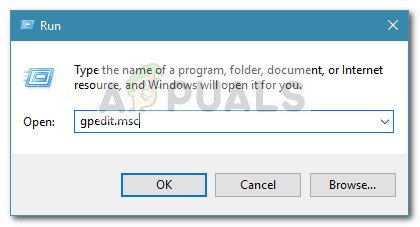
రన్ డైలాగ్: gpedit.msc
- స్థానిక సమూహ పాలసీ ఎడిటర్ విండో లోపల, నావిగేట్ చెయ్యడానికి ఎడమ చేతి పేన్ను ఉపయోగించండి విండోస్ సెట్టింగులు> భద్రతా సెట్టింగులు> స్థానిక విధానం> భద్రతా ఎంపికలు .
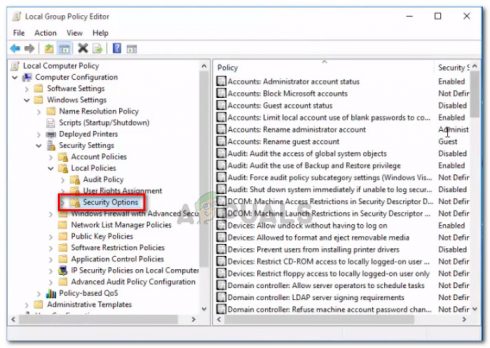
విండోస్ సెట్టింగ్లు> భద్రతా సెట్టింగ్లు> స్థానిక విధానాలు> భద్రతా ఎంపికలకు నావిగేట్ చేయండి
- ఎడమ పేన్ నుండి ఎంచుకున్న భద్రతా ఎంపికల విధాన ఫోల్డర్తో, కుడి పేన్కు వెళ్లి డబుల్ క్లిక్ చేయండి యూజర్ ఖాతా నియంత్రణ: అంతర్నిర్మిత నిర్వాహక ఖాతా కోసం నిర్వాహక ఆమోద మోడ్.
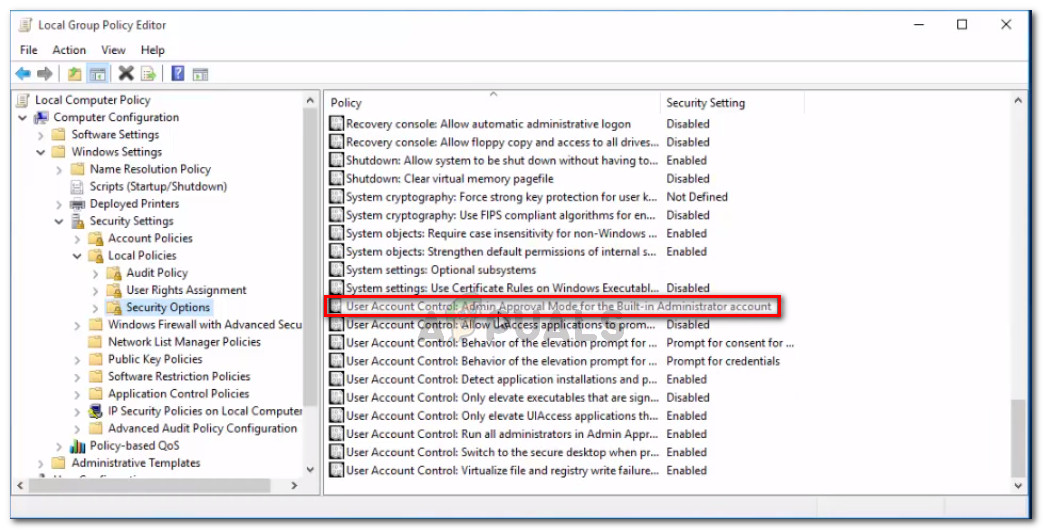
యూజర్ అకౌంట్ కంట్రోల్పై డబుల్ క్లిక్ చేయండి: కుడి పేన్ నుండి అంతర్నిర్మిత అడ్మినిస్ట్రేటర్ ఖాతా కోసం అడ్మిన్ అప్రూవల్ మోడ్
- విధానం యొక్క సెట్టింగ్ విండోలో, మీరు ఇప్పుడే తెరిచారు, విస్తరించండి స్థానిక భద్రతా సెట్టింగ్ మరియు విధానాన్ని సెట్ చేయండి ప్రారంభించబడింది . అప్పుడు, కొట్టండి వర్తించు మార్పులను సేవ్ చేయడానికి.
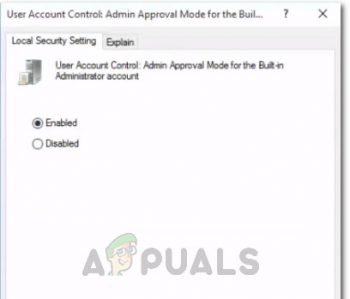
ఖాతా నియంత్రణను ప్రారంభించడం: అంతర్నిర్మిత నిర్వాహక ఖాతా విధానం కోసం అడ్మిన్ ఆమోదం మోడ్
- స్థానిక సమూహ పాలసీ ఎడిటర్ను మూసివేసి, మీ యంత్రాన్ని పున art ప్రారంభించండి. తదుపరి ప్రారంభంలో, మీరు అంతర్నిర్మిత నిర్వాహక ఖాతా నుండి విండోస్ అనువర్తనాలను ఉపయోగించగలరు (మీ Microsoft ఖాతా అవసరం లేనివి).
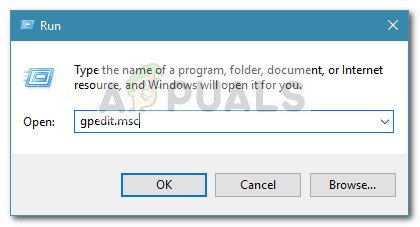
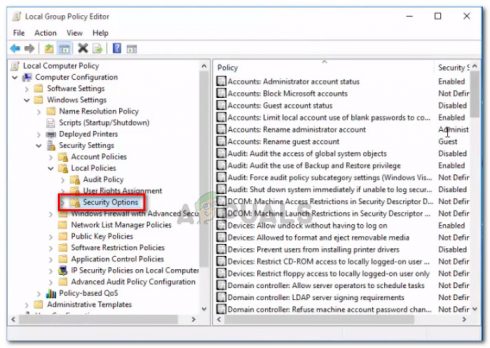
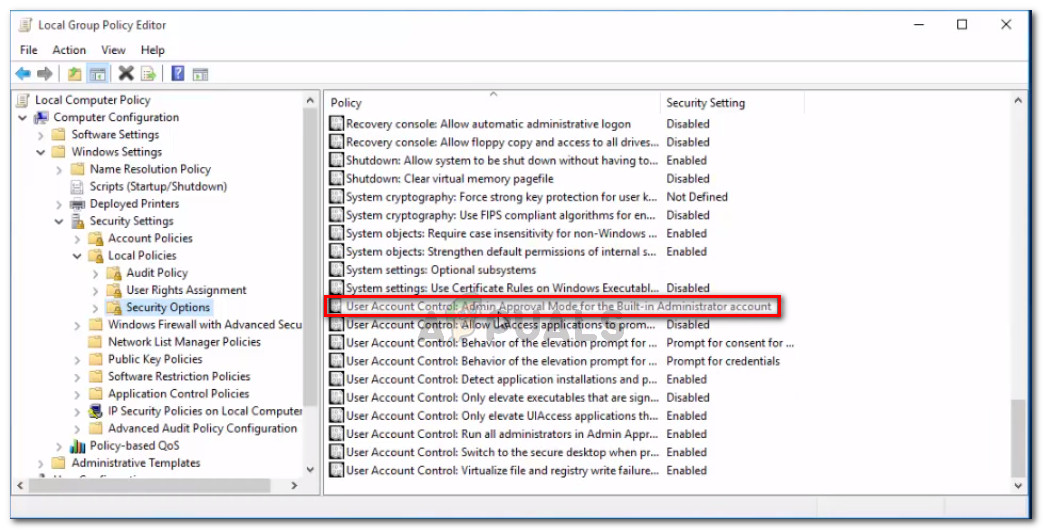
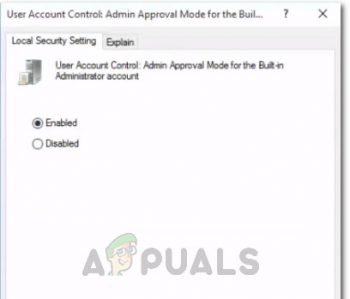
![[పరిష్కరించండి] Xbox One లో ట్విచ్ ఎర్రర్ కోడ్ 2FF31423](https://jf-balio.pt/img/how-tos/17/twitch-error-code-2ff31423-xbox-one.png)






















